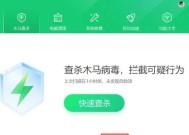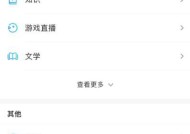华为电脑目录对齐困难怎么办?对齐方法是什么?
- 网络维修
- 2025-05-01
- 56
- 更新:2025-04-27 02:02:26
在使用华为电脑进行文档编辑或排版时,目录对齐问题可能会给用户带来一定的困扰。正确对齐目录不仅能提高文档的美观度,还可以增强阅读的连贯性。本文将详细介绍华为电脑目录对齐困难的解决方法,并提供一些操作技巧,帮助用户轻松完成目录对齐。
了解目录对齐的重要性
在开始介绍具体操作之前,我们首先需要了解为什么目录对齐如此重要。目录是文档的导航,它不仅能够让读者快速找到所需信息,而且统一的对齐方式能够让文档整体看起来更加整洁专业。无论是在学术论文、报告还是书籍中,良好的目录对齐都是不可或缺的。
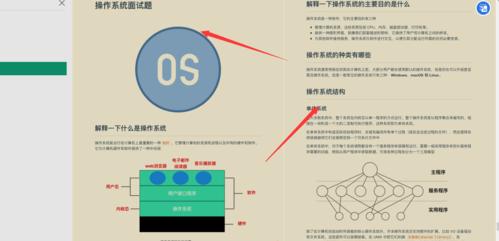
华为电脑目录对齐基本步骤
步骤一:使用Word文档
大部分情况下,我们会使用MicrosoftWord来编写文档,因此以下步骤以Word为例:
1.打开文档:启动Word程序,打开需要编辑的文档。
2.插入目录:点击“引用”菜单,在其中找到“目录”选项,并选择“自定义目录”进行设置。
3.调整目录格式:在弹出的对话框中,可以设置目录的样式、显示级别等参数。点击“确定”后,Word会根据文档的标题样式自动生成目录。
4.对齐目录:点击目录区域,通常Word会自动对齐。如果发现对齐有问题,可以检查目录的制表位是否一致。进入“布局”菜单下的“段落”设置,确保制表位设置正确。
步骤二:调整制表位
如果目录对齐不理想,可能需要调整制表位:
1.选择目录文本:选中目录中的所有条目。
2.打开制表位设置:点击“布局”菜单下的“段落”图标,然后选择“制表位”。
3.设置制表位:在弹出的对话框中,设置制表位的对齐方式(通常为右对齐),并确定制表位的位置。通常建议设置在页面的右边界附近,以保持视觉对齐。
4.应用制表位:在目录每行的末尾插入制表符(通过按Tab键),然后应用之前设置的制表位对齐方式。
步骤三:使用表格辅助对齐
如果以上方法仍然无法解决对齐问题,可以尝试使用表格来辅助对齐:
1.插入表格:选择适当的行数和列数,根据目录层级和条目数量调整表格大小。
2.输入目录内容:将目录的标题和页码输入到表格的相应单元格中。
3.调整表格样式:根据需要调整表格的边框和填充,使其与文档的其他部分协调一致。
4.调整对齐方式:选中表格,通过“表格工具”中的“对齐”选项,调整表格及内部文本的对齐方式。

常见问题与解决方法
问题一:目录更新不自动
有时目录生成后,文档内容更改导致页码变动,目录却没有更新。
解决方法:选中目录,右键点击选择“更新字段”,然后选择“更新整个目录”。
问题二:目录格式不一致
目录中有的条目是粗体,有的不是,看起来不协调。
解决方法:确保你的标题样式是一致的。可以在“开始”菜单中的“样式”选项里,对标题样式进行统一设置。
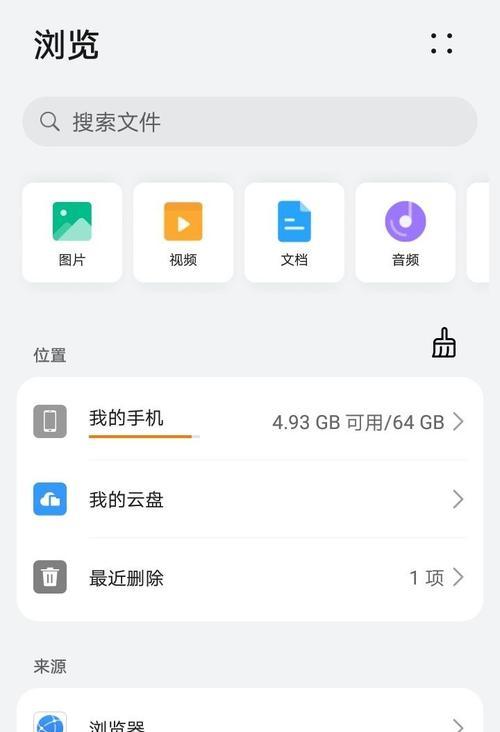
结语
综合以上所述,华为电脑用户在面对目录对齐困难时,可以通过调整制表位、利用Word内置的目录功能以及使用表格等方式来解决。重要的是保持耐心和细致,逐步调整直到满意为止。希望本文提供的步骤和技巧能够帮助您有效地解决目录对齐问题,让您的文档看起来更加专业、整洁。